社内のデータを扱う様々なシステムから定期的に情報をもらって、エクセルでわかりやすく加工する事はよくあると思います。
他システムから出された定期情報は、EXCEL形式やCSV形式であっても、そのままでは何のことかわからない膨大な一覧データである事が多く、決められた日に人間がエクセルを駆使して定型帳票に加工しなければならない、という作業が発生するのが一般的です。
定期情報は様々な手段で受け取るわけですが、例えば保存済みのファイルを指定してデータだけをコピーする方法をご紹介します。
定期帳票として加工するエクセルシート上をダブルクリックするだけで、USB等に保存済みのファイルを指定して、データをシート単位でコピーしてしまいます。帳票作成業務が多い方はとくにチェックです。
紹介しました機能付きエクセルファイルをご希望の方へメールでお送りしています。いちばん下にある「ファイル申し込み」へご登録ください。
他のEXCELデータをダブルクリックで取り込む方法
①設定したいエクセルブック上で[Alt]+[F11]を押します。
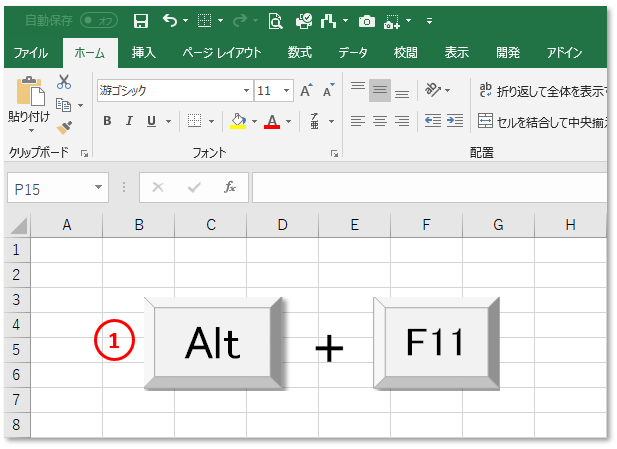
②「VBAプロジェクト」が現れたら「This Workbook」を選択します。
③「コードウィンドウ」にコードを書くのですが、コピー用のコードを用意してあります。下の「コピペしてください」の11行をコピーして貼り付けてください。
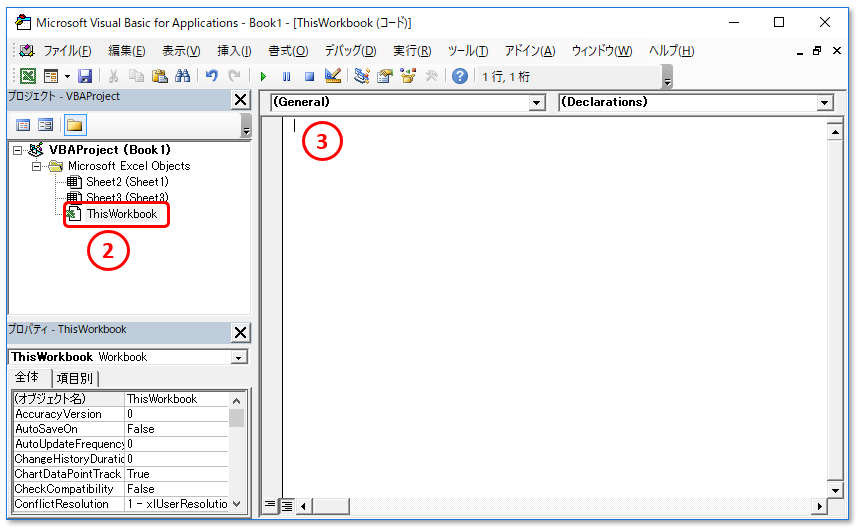
コピペしてください
Private Sub Workbook_SheetBeforeDoubleClick(ByVal Sh As Object, ByVal Target As Range, Cancel As Boolean)
Dim Fn As String, WB As String
WB = ActiveWorkbook.Name
Fn = Application.GetOpenFilename(FILEFILTER:=”すべてのファイル,*.*”)
If Fn = “False” Then Exit Sub
Workbooks.Open Filename:=Fn
Cells.Copy
Workbooks(WB).Activate
Cells.Select
Selection.PasteSpecial Paste:=xlPasteValues
End Sub
④このように貼り付いたらOKです。
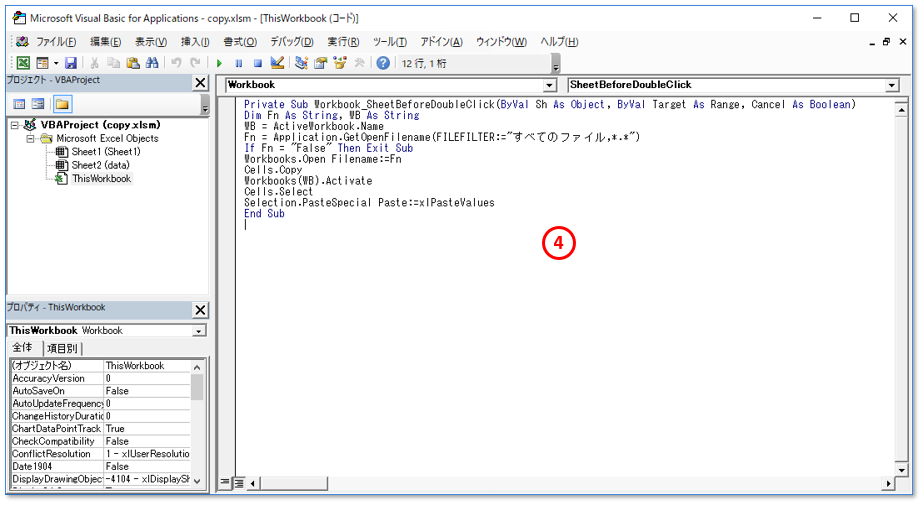
⑤ブックを「名前を付けて保存」で保存します。
⑥「ファイルの種類(T)」を「Excelマクロ有効ブック(*.xlsm)」に指定します。
⑦「保存(S)」で保存完了です。

使い方
取り込みたいシート上で「ダブルクリック」すると、「ファイルが開く」ダイアログが出てきますので、取り込むファイルを指定して「開く(O)」をクリックで完了です。
取り込むデータは「値で貼り付け」されます。
連続して複数のシートで取り込みが可能です。
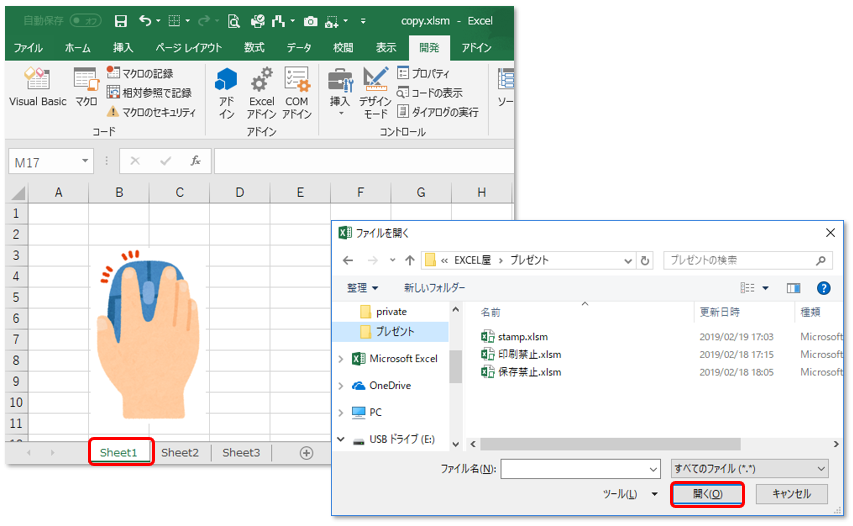
エクセルで開くファイルが取り込み可能です。(xlsx,xlsm,xls,csv)
無料ファイルプレゼント
今回の記事で紹介したEXCELファイルをメールで安全にお届けいたします。
登録後は新着記事のファイルを公開直前のタイミングでお送りします。
お送りするファイルはWindows7以降、Office2007以降に対応しております。
ご指定のメールの迷惑設定により到着しない時は迷惑設定を解除してください。





